Reklama
Ak už používate Trello na riadiť projekty pre prácu alebo doma, tak prečo ju nepoužiť na plánovanie vašej ďalšej cesty?
Či už ide o rodinnú dovolenku, romantický pobyt alebo služobnú cestu, Trello má užitočné funkcie na tvorbu a organizáciu svojich plánov. Navyše, ak používate mobilnú aplikáciu, máte prístup k svojim rezerváciám a itinerárom, keď prídete do cieľa.
Vytvorte si výlet na Trello
Najlepší spôsob, ako začať, je vytvoriť novú dosku Trello špeciálne pre vašu cestu. Tým sa oddeľuje od ostatných projektov a umožňuje vám to zdieľať so svojimi spolucestujúcimi.
Tu je postup na vytvorenie dosky Trello:
- na Trelly, kliknite na ikonu plus z pravej hornej navigácie a vyberte položku Vytvorenie fóra alebo prejdite nadol na odkazy na pravej strane a vyberte položku Vytvorte novú dosku.
- V zobrazenom vyskakovacom okne pomenujte svoju tabuľu.
- (Voliteľné) Vyberte si pozadie a tím.
- Vyberte viditeľnosť z Súkromné, tímalebo verejnosť.
- cvaknutie Vytvorenie fóra.
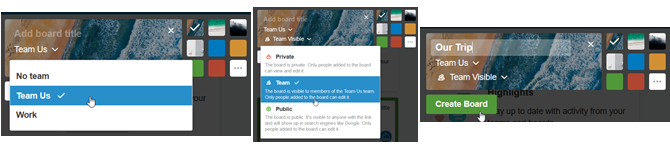
Podeľte sa o svoje výletné rady Trello
Ak plánujete výlet so svojím manželom / manželkou, rodinou alebo skupinou priateľov, zdieľanie vašej výletnej tabule umožní každému zapojiť sa do plánovania. Je to jednoduchý spôsob, ako zdieľať svoje rady od začiatku, ak už máte vytvorený tím (kroky 3 a 4 vyššie).

Ak pre členov vašej cestovnej večierky nemáte vytvorený tím, môžete si ešte vytvoriť tím, ktorý bude zdieľať svoje rady.
- Otvorte výlet.
- Vpravo hore od názvu tabuľky vľavo hore vyberte tím.
- V dolnej časti okna kliknite na ikonu Vytvorte tím a pomenujte svoj tím.
- Po vytvorení tímu budete automaticky presmerovaní na stránku tímu. Tu môžete pridať členov svojho tímu naraz alebo hromadne pomocou tlačidiel vľavo.
- Po pridaní členov sa vráťte na svoju výletnú dosku.
- Napravo od tímu, ktorý vytvoríte vľavo hore, kliknutím zmeníte viditeľnosť, ktorá je pravdepodobne nastavená na Súkromné predvolene.
- vybrať tím zo zoznamu viditeľnosti.

Spolu so zdieľaním výletu so svojím tímom môžete týchto členov spomenúť aj v komentároch na karte (pozri nižšie), aby ste im mohli venovať pozornosť. Určitých členov môžete pridať aj na konkrétne karty, čo je výhodné, keď potrebujete pomoc s týmito konkrétnymi dohodami o cestovaní.
Pridať cestovné prvky ako zoznamy Trello
Zoznamy v rámci tabule Trello sú ideálne na usporiadanie rôznych aspektov vašej cesty. Povedzte, že idete na všetky lety, prenájom auta, hotel a aktivity? Vytvorte každý z nich zoznam.
Môžete tiež vytvoriť zoznam rôznych úloh, ktoré sa môžu starať napríklad o rezervácie ubytovania domácich miláčikov, nakupovanie cestovných vecí a zastavenie vašej pošty.
Ak chcete pridať zoznam, jednoducho otvorte výletovú dosku Trello a kliknite na miesto, kde sa zobrazuje Pridajte zoznam. Zadajte meno a kliknite na Uložiť.

Pridajte karty do svojich zoznamov Trello
Pre každý z vytvorených zoznamov môžete pridať karty pre súvisiace časti. Napríklad zoznam vašich hotelov môže obsahovať karty pre rôzne možnosti ubytovania, ktoré skúmate. A zoznam vašich letov môže obsahovať karty pre rôzne možnosti leteckých spoločností alebo rezervačné webové stránky.
Ak chcete pridať kartu, jednoducho kliknite na ikonu Pridajte kartu odkaz v dolnej časti zoznamu. Zadajte názov karty a stlačte kláves vstúpiť. Ak chcete na kartu pridať možnosti, jednoducho na ňu kliknite a otvorí sa v malom okne. Na tomto mieste môžete pridať rôzne položky, napríklad dátum splatnosti, kontrolný zoznam, prílohu, komentár a menovku.

To je miesto, kde skutočný jadro vášho plánovania výletov získava pomoc od Trella. Možnosti, ktoré máte pre každú kartu, vám umožňujú pridať potrebné položky pre každý kus. Tu je niekoľko príkladov použitia týchto funkcií pri plánovaní vašej cesty.
Ak chcete pokračovať v plánovaní, pridajte termíny splatnosti
Keď plánujete cestu, pravdepodobne máte termíny, do ktorých musíte veci urobiť. Možno budete musieť vykonať rezerváciu hotela, rezervovať let alebo kúpiť lístky na aktivitu do určitého dátumu.
Trello vám umožňuje pridať dátum aj čas, na ktorý nezabudnete. Na karte kliknite na Dátum splatnosti, zadajte svoje údaje a kliknite na tlačidlo Uložiť.
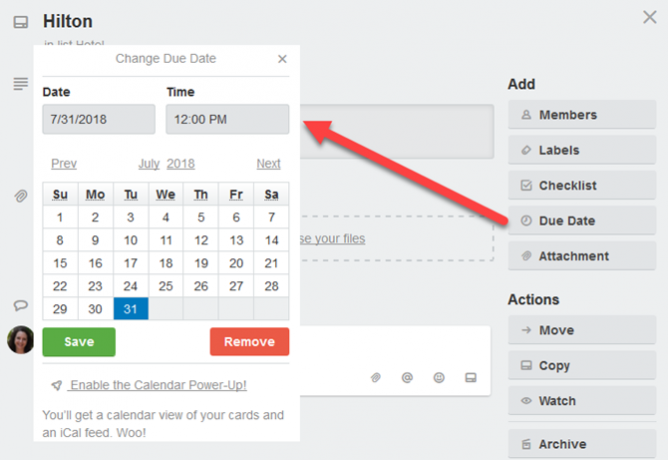
Môžete tiež nastaviť opakujúce sa pripomienky Trello Neľahký spôsob, ako nastaviť pripomenutie pomocou TrellaExistuje mnoho spôsobov, ako nastaviť pripomenutie v týchto dňoch, ale ak používate Trello pravidelne, potom by tento šikovný trik pre vás mohol byť najvhodnejšou možnosťou. Čítaj viac aby ste si ich mohli aj naďalej pripomínať ešte pred príchodom dátumov cesty.
Pridajte popisy na sledovanie dôležitých podrobností
Povedzme, že máte kartu, aby ste mohli rezervovať stravu pre svojho chlpatého priateľa, Fluffyho. Do opisu môžete zadať názov zariadenia, jeho umiestnenie a telefónne číslo a dátumy rezervácie.

Stačí kliknúť dovnútra popis zadajte svoju správu a kliknite na tlačidlo OK Uložiť.
Pridajte prílohy na sledovanie dôležitých súborov
Povedzme, že máte naplánovanú nejakú aktivitu prehliadka mesta alebo miestna udalosť. Môžete pripojiť digitálne vstupenky, ktoré ste si kúpili vopred, alebo e-mail s potvrdením, ktorý ste uložili.
pod prílohy na karte kliknite na Vyberte svoje súbory. Vyberte miesto, priložte dokument a stlačte kláves priložiť.

Ďalším typom položky, ktorú môžete pripojiť, je odkaz. Možno vytvárate karty pre rôzne hotelové možnosti. Na každú z ich kariet môžete pridať odkazy na webové stránky hotelov. Alebo by ste sa chceli zavesiť zoznam cestovných webových stránok 5 cestovných serverov, ktoré si zarezervujete pred ďalšou cestouVylepšite akúkoľvek cestu. Od cestovných databáz po pomocníkov AI až po nástroje na vyhľadávanie udalostí v okolí, je tu niečo, čo v tomto zozname nájdete. Čítaj viac pre rýchlu orientáciu pri plánovaní. Vytvorte kartu pre každého a pripojte odkaz.
Ak chcete priložiť odkaz na kartu, kliknite na Vyberte svoje súbory pod prílohy, do poľa vložte adresu URL a kliknite na tlačidlo priložiť.
Pridajte kontrolné zoznamy, aby ste na nič nezabudli
Skvelou vlastnosťou kariet Trello je, že môžete pridať kontrolný zoznam. V tomto príklade povedzte, že pred cestou ste vytvorili kartu na zabalenie. Môžete použiť kontrolný zoznam pre každú položku, ktorú potrebujete zabaliť od košeľ, nohavíc a topánok po všetky vaše toaletné potreby.
Ak chcete pridať kontrolný zoznam, kliknite na ikonu kontrolné na karte, zadajte jej názov a kliknite na tlačidlo pridať. Keď sa na karte zobrazí zoznam, kliknutím na ňu pridajte svoje položky.

Príjemná vec na funkcii kontrolného zoznamu je, že keď začiarknete položky, v hornom ťahu sa zobrazí ukazovateľ priebehu, kým sa všetky nedokončia.
Ďalšími spôsobmi použitia funkcie kontrolného zoznamu pre vašu cestu je vybavenie hotela, ktoré hľadáte, podrobnosti o vás Potrebujete si rezervovať let na svoju cestovnú párty, alebo dokonca suveníry, ktoré chcete kúpiť, keď sa dostanete na svoje destinácia.
Pridajte komentáre k zanechávaniu poznámok a pripomienok
Časť s komentármi na karte je užitočným miestom na pridávanie poznámok k položke. Navyše môžete zahrnúť prílohu, uviesť iného člena tímu, vložiť emodži a pridať ďalšiu kartu.
Ak si napríklad požičiavate auto, možno máte kartu pre každú požičovňu. Potom, na ten s najlepšou sadzbou, môžete napísať komentár.
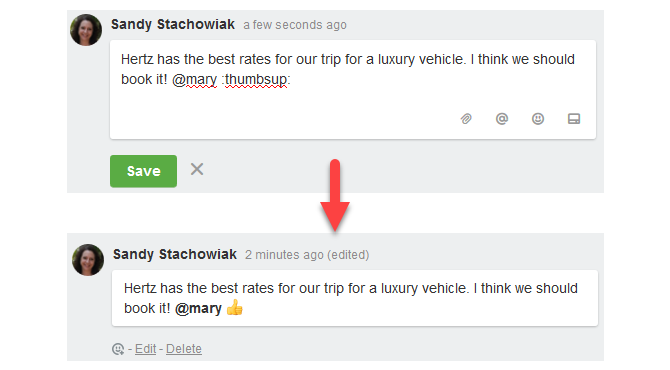
Mohli by ste uviesť člena tímu, aby ste na túto poznámku upozornili. A môžete sa pustiť do emodži na trochu zábavy.
Stačí kliknúť dovnútra Pridať komentár zadajte svoju správu, prípadne vyberte tlačidlo a kliknite na Uložiť.
Ďalšie tipy na výletnú dosku Trello
Tu je niekoľko ďalších návrhov, ako používať výletnú dosku Trello.
- Vytvorte si zoznam itinerára pomocou karty pre každý deň.
- Vytvorte si zoznam pre každý deň vašej cesty pomocou karty pre každú aktivitu, stravovacie miesto alebo exkurziu.
- Pomocou funkcie Email-to-board môžete odoslať e-mailom potvrdenie vašej cesty na vašu palubu. (Zobraziť Menu> Viac> Nastavenia e-mailu na dosku)
- Vytvorte zoznam s kartami pre fotografie a spomienky, ktoré môžu všetci z výletu zdieľať.
- Vytlačte konkrétne karty, na ktoré ste zadali čísla potvrdenia alebo rezervácie.
Využite mobilnú aplikáciu Trello
Aplikácia Trello vám môže nielen pomôcť naplánovať si cestu, ale môže slúžiť aj ako pohodlný nástroj po príchode do cieľa.

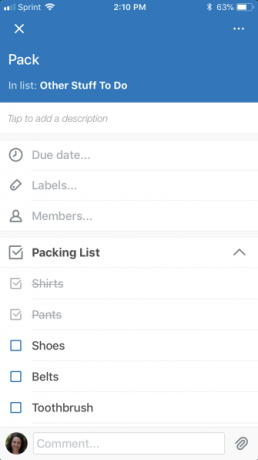

Máte prístup ku všetkým svojim kartám, zoznamom a kartám. Uchopte teda informácie o rezervácii alebo itinerár, upravte aktivity z dôvodu podmienok alebo počasia a počas postupu s fotografiami si ukladajte denník cesty.
Stiahnuť ▼: Trello pre Android | iOS (Zadarmo)
Trello uľahčuje plánovanie ciest
Vďaka dokonalým funkciám môže byť Trello vašim osobným cestovným asistentom. Môžete si všetko nechať na jednom mieste, zdieľať ho so svojimi cestovnými partnermi a na svojom mobilnom zariadení získať prístup k všetkým dojednaniam.
Máte záujem robiť ešte viac nepracovných vecí s Trello? Ak áno, pozrite sa na ako používať Trello ako bulletin Ako používať bulletin bulletinu v Trello na plánovanie dňaJe čas ukázať vám, ako premeniť Trello - ak je to vaša hlavná aplikácia na vytváranie poznámok - na Bullet Journal. Čítaj viac a ako používať Trello pre lepšiu romantiku Ako vám môže Trello pomôcť pri lepšej romantikeTrello je skvelý pre riadenie projektov, ale čo romantika? Vyskúšajte tieto užitočné tipy na plánovanie svojho milostného života. Čítaj viac .
So svojím BS v oblasti informačných technológií Sandy pracovala mnoho rokov v IT priemysle ako projektová manažérka, riaditeľka oddelenia a vedúca PMO. Potom sa rozhodla nasledovať svoj sen a teraz píše o technológii na plný úväzok.

